O Android é uma plataforma para vários desenvolvedores apresentarem suas ideias com o objetivo de aprimorar a capacidade do sistema. Se você já usou uma ROM personalizada ou GravityBox em seu dispositivo Android com root e infusão de Xposed, certamente deve ter encontrado um controle deslizante de brilho que permite deslizar o dedo pela barra de status para ajustar o brilho da tela. O recurso é simples e bacana. É desanimador que tal recurso não esteja disponível no Android padrão. Cue - Brilho do visor. Este aplicativo permite que você modifique o brilho da tela com a ajuda de um controle deslizante de brilho sem a necessidade de ir para a opção de configurações rápidas.
O que torna o aplicativo Display Brightness ainda mais incrível é que ele é totalmente gratuito, nem requer acesso root e, ao contrário de ROMs personalizados, você pode usar este controle deslizante de brilho em qualquer borda da tela. Portanto, se você estiver interessado em obter esse recurso em seu dispositivo, continue lendo enquanto discutimos como ajustar facilmente o brilho do seu dispositivo com a ajuda de um controle deslizante de brilho na barra de status.
Obtenha o controle deslizante de brilho na barra de status do Android
- Para começar, você precisa habilitar a instalação de arquivos APK de terceiros. Para fazer isso, basta acessar o Android Definições e toque no "Segurança" opção. Uma vez lá, certifique-se de que o "Fontes desconhecidas" opção está marcada.
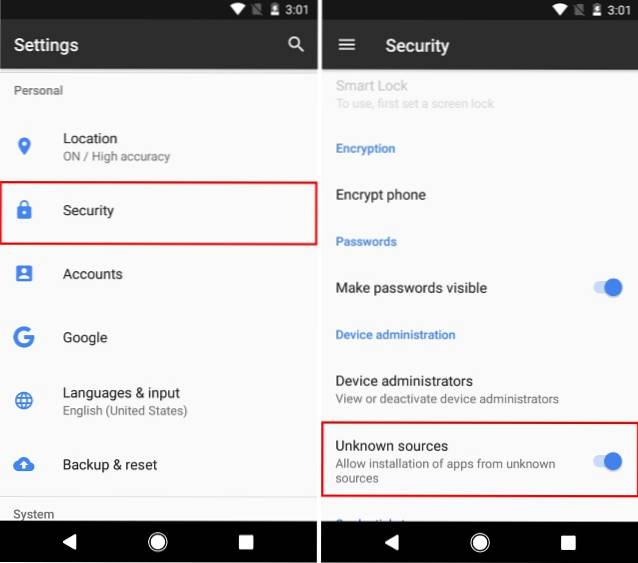
- Em seguida, você precisa baixar e instalar o App Amazon Underground daqui.
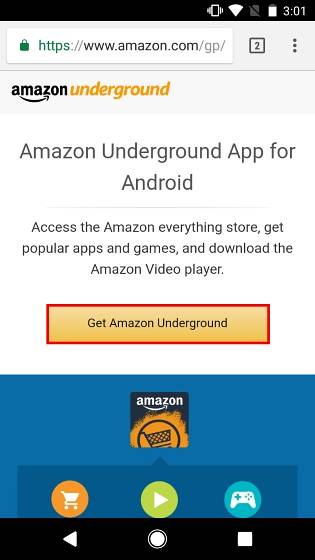
Observação: Você precisa ter uma conta da Amazon para continuar
- Agora, baixe o “Brilho da tela” aplicativo da Amazon Underground e instale-o.
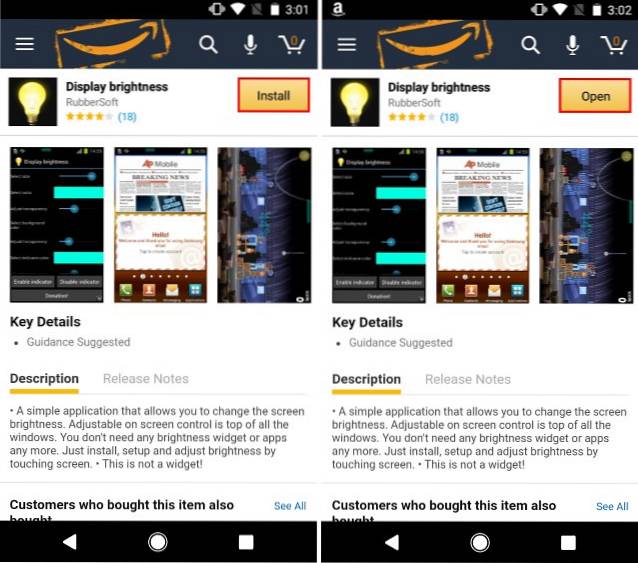
- Depois de abrir o aplicativo, você pode personalizar vários recursos do controle deslizante de brilho como selecionar o tamanho, ajustar a transparência, alterar o comprimento geral do controle deslizante, alterar o tipo de barra e muito mais. Além disso, você também pode selecione a posição da tela para realocar o controle deslizante de brilho para melhor atender às suas preferências.
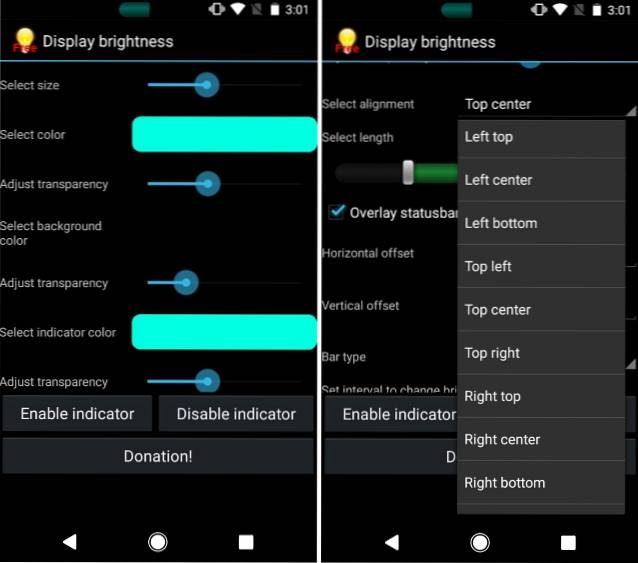
- Por último, simplesmente arraste o controle deslizante para ajustar o brilho do seu dispositivo. Por exemplo, coloquei o controle deslizante de brilho na parte superior central, que é a barra de status, e quando ajusto o controle deslizante para alterar o brilho da tela, a porcentagem de brilho também é exibida no centro da tela.
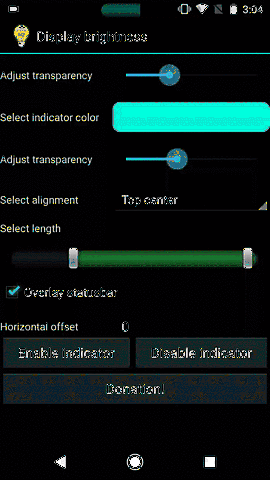
CONSULTE TAMBÉM: Como obter a barra de toque semelhante ao Mac em dispositivos Android
Controle o brilho do seu dispositivo com o controle deslizante de brilho
A comunidade de desenvolvedores Android sempre apareceu com recursos novos e interessantes, que deveriam fazer parte do estoque do Android. O brilho da tela é um exemplo perfeito de um desses aplicativos, que certamente merece a fama. Apesar do aplicativo estar desatualizado, ele ainda funciona perfeitamente e transporta com sucesso o recurso do controle deslizante de brilho na barra de status de muitos ROMs personalizados para todos os dispositivos Android. Compartilhe conosco o que você acha deste aplicativo e como pretende usá-lo na seção de comentários abaixo.
 Gadgetshowto
Gadgetshowto



